Okno: Pieczątka firmy
Pieczątka firmy to zbiór danych, które będą pomocne w wypełnianiu poszczególnych dokumentów, skracając czas wykonania poszczególnych czynności, podczas pracy z systemem COMARCH ERP XL. Pieczątka ta przypisywana jest do każdego centrum struktury praw (definiowanego z poziomu okna: Struktura firmy) oraz do każdego oddziału, kreowanego w module: Administrator oddziałów.
Dane firmy określone w pieczątce będą uwzględniane w wydrukach dokumentów, wykonywanych z poziomu COMARCH ERP XL. Algorytm pobierania danych z pieczątki na wydruki jest następujący:
w pierwszej kolejności pobierane są dane z pieczątki przypisanej do centrum, które jest właścicielem dokumentu
jeżeli takiej pieczątki nie przypisano do centrum – dane pobierane są z pieczątki przypisanej do centrum nadrzędnego nad centrum będącego właścicielem dokumentu
jeśli brak jest pieczątki również w centrum nadrzędnym, pobierane są dane z pierwszej pieczątki na liście.
Okno: Pieczątka firmy, wyświetla listę firm, dla których została ustalona pieczątka.
Okno wyświetla informacje w trzech kolumnach:
Pierwsza część nazwy – wskazuje pierwszą część nazwy firmy, dla której ustalana jest pieczątka.
Miasto – wskazuje siedzibę firmy.
Ulica – wskazuje dokładny adres firmy.
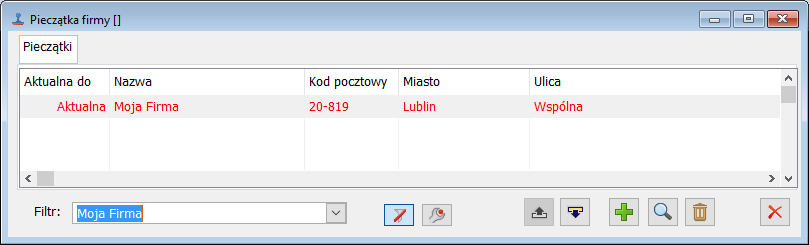
W oknie znajdują się również funkcje:
![]() [Przesuń w górę] – zmianie kolejność wyświetlania pozycji na liście w górę. Na wydrukach pojawiają się dane z pierwszej pieczątki na liście.
[Przesuń w górę] – zmianie kolejność wyświetlania pozycji na liście w górę. Na wydrukach pojawiają się dane z pierwszej pieczątki na liście.
![]() [Przesuń w dół] – zmienia kolejność wyświetlania pozycji na liście w dół.
[Przesuń w dół] – zmienia kolejność wyświetlania pozycji na liście w dół.
![]() [Nowa] – uruchamia proces określania nowej pieczątki, otwierając okno: Pieczątka.
[Nowa] – uruchamia proces określania nowej pieczątki, otwierając okno: Pieczątka.
![]() [Zmień] – służy zmianie danych w zarejestrowanej już pieczątce.
[Zmień] – służy zmianie danych w zarejestrowanej już pieczątce.
![]() [Usuń] – służy usunięciu zaznaczonej pieczątki.
[Usuń] – służy usunięciu zaznaczonej pieczątki.
![]() [Zakończ przegląd] – zamyka okno.
[Zakończ przegląd] – zamyka okno.
Pieczątka
Okno służy określeniu danych, składających się na pieczątkę firmy. Aby otworzyć okno, należy nacisnąć przycisk: ![]() [Nowa], znajdujący się w oknie: Pieczątka firmy.
[Nowa], znajdujący się w oknie: Pieczątka firmy.
Pieczątka, zakładka: Ogólne
Zakładka służy wpisaniu podstawowych danych firmy, dla której jest określana pieczątka. W polu: Prefiks NIP możliwy jest wybór z listy krajów UE (funkcja na potrzeby Intrastatu). Pole z prefiksem NIP jest wyszarzane dopóki nie zostanie wprowadzony numer NIP.
W wersji 2022.1 Comarch ERP XL wprowadzono możliwość określania na poszczególnych pieczątkach kraju działalności, w kontekście którego pracuje dane centrum.
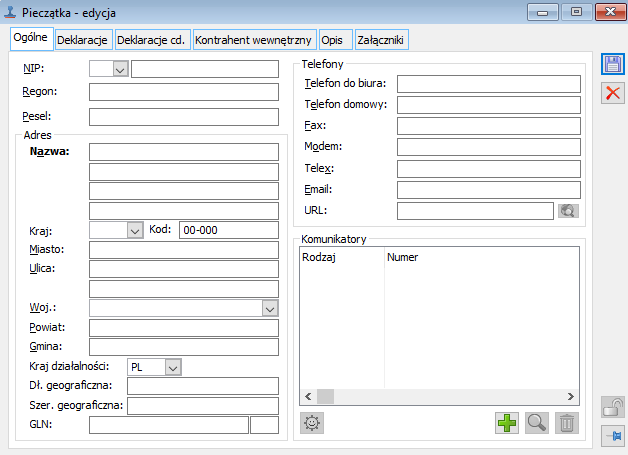
Pieczątka, zakładka: Deklaracje
Zakładka służy wypełnieniu danych niezbędnych w kontaktach firmy z urzędem skarbowym. Jeżeli, w części: Rodzaj podatnika, zostanie zaznaczone pole: Firma, na zakładce pojawi się część: Organ rejestrowy, służąca wpisaniu danych rejestrowych. W polu: Numer GIOŚ, wskazuje się numer rejestrowy nadawany przez Główny Inspektorat Ochrony Środowiska, zgodnie z ustawą z 29/07/2005 o zużytym sprzęcie elektrycznym i elektronicznym – w pole można wpisać 13-sto znakowy numer. W polu: Numer BDO możliwe jest wpisanie 20-sto zankowego numeru związanego z rejestrem podmiotów wprowadzających produkty, produkty w opakowaniach i gospodarujących odpadami. W Symbol PKD 2007 umożliwiono wpisanie symbolu Polskiej Klasyfikacji Działalności.
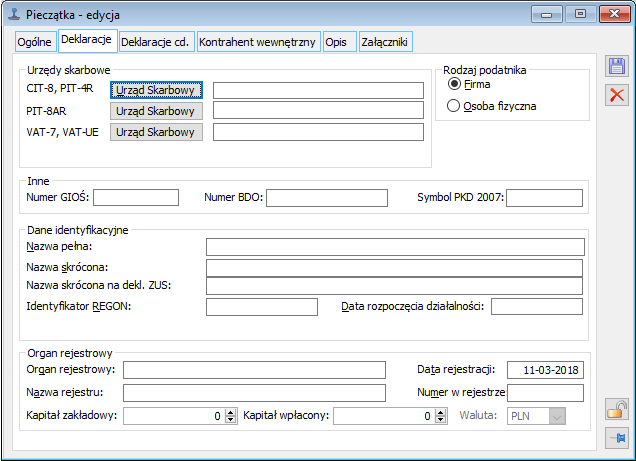
Pieczątka, zakładka: Deklaracje cd.
Zakładka stanowi kontynuację danych koniecznych w kontaktach firmy z urzędem skarbowym.
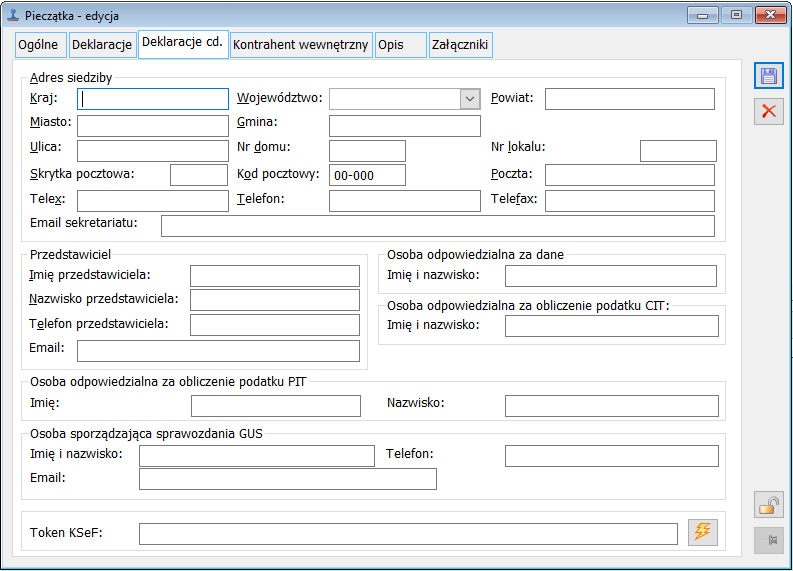
Pieczątka, zakładka: Kontrahent wewnętrzny
Zakładka służy wybraniu kontrahenta wewnętrznego.
Wybór następuje po naciśnięciu przycisku: ![]() [Wybór z listy] i wybranie z otwartego w ten sposób okna: Kontrahenci, odpowiedniego kontrahenta i zatwierdzeniu wyboru przyciskiem:
[Wybór z listy] i wybranie z otwartego w ten sposób okna: Kontrahenci, odpowiedniego kontrahenta i zatwierdzeniu wyboru przyciskiem: ![]() [Wybierz]. Dane kontrahenta zostaną automatycznie przeniesione do okna: Pieczątka.
[Wybierz]. Dane kontrahenta zostaną automatycznie przeniesione do okna: Pieczątka.
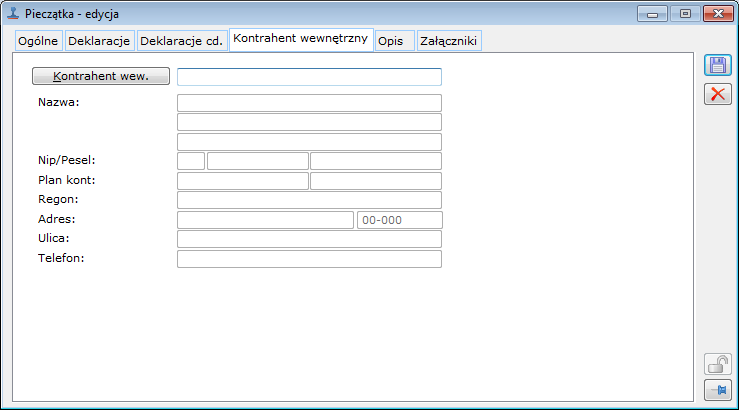
Pieczątka, zakładka: Opis
Na zakładce: Opis istnieje możliwość wprowadzenia własnego opisu dla pieczątki firmy.
Pieczątka, zakładka: Załączniki
Na zakładce: Załączniki istnieje możliwość dodawania nowych załączników. Szczegółowy opis dodawania nowego załącznika znajduje się w rozdziale: Załącznik tego dokumentu.



